Как настроить страницу Facebook для бизнеса: Social Media Examiner
Facebook / / September 25, 2020
 Вы решили, что пора создать страницу в Facebook для вашего бизнеса?
Вы решили, что пора создать страницу в Facebook для вашего бизнеса?
Хотите знать, как правильно запустить страницу?
Facebook продолжает меняться и развиваться, делая его движущейся мишенью для людей, пытающихся найти правильные шаги для создания страницы. Но не бойтесь - у нас есть все критически важные элементы, которые вам нужно добавить, чтобы запустить свою страницу в Facebook сегодня.
Чтобы настроить свою страницу в Facebook, просто Следуй этим шагам:
# 1: Войдите в Facebook
Если у вас нет личного профиля на Facebook, сделайте это сначала на www.facebook.com. Даже если вам не нужен личный профиль, мы настоятельно рекомендуем вам создать его, а не создание страницы Facebook «только для бизнеса» из-за ограничений, с которыми вы столкнетесь (см. пункт 8 для Ограничения страницы только для бизнеса).
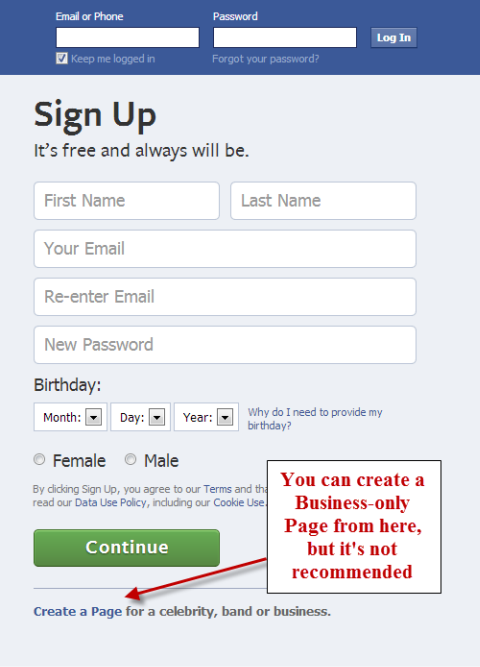
После входа в личный кабинет мы собираемся создать свою бизнес-страницу. Ваша бизнес-страница будет «привязана» к вашему личному профилю, но они будут полностью отдельными. Никто не может видеть вашу личную информацию с вашей страницы. Никто не может увидеть даже имя администратора Страницы.
# 2: Создайте страницу, войдя в систему под своим профилем
Идти к www.facebook.com/pages/create.php. Взять посмотрите на основные категории страниц и решите, какая из них подходит для вашего бизнеса. Нажмите на одно из полей, чтобы выберите эту основную категорию для своего бизнеса и просмотрите категории в раскрывающихся меню, чтобы выбрать наиболее подходящую.
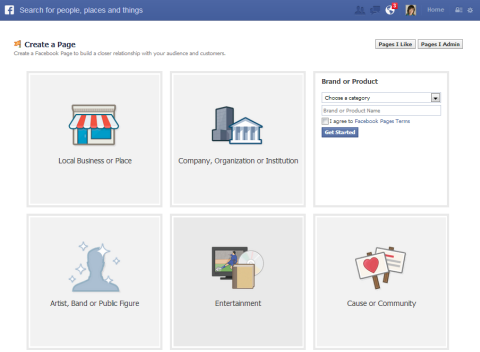
Не выбирайте Local Business или Place, если у вас нет физической витрины, куда приходят ваши клиенты, потому что Facebook автоматически превратит вашу страницу в место. Вы же не хотите, чтобы люди приходили «проверить» в вашем домашнем офисе.
# 3: выберите категорию в раскрывающемся меню и назовите свою страницу
Категории не всегда идеальны, но по большей части они не критичны. Категории могут быть более важными для местного бизнеса, поскольку они более заметны в Facebook. Поиск граф, который развертывается. Но в настоящее время категории не так важны для других страниц.
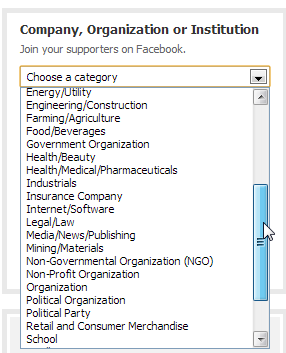
Имя вашей страницы будет таким, как вы указали в поле под меню «Категория». Потратьте некоторое время на тщательное обдумывание названия своей страницы. Если у вас есть четкое название бренда, то выбор несложный. Если вы только начинаете, возможно, вы еще этого не сделали. Использование ключевых слов в заголовке вашей страницы может быть хорошей идеей, потому что ключевые слова помогают вашей странице появляться в поиске Facebook. У вас есть ограничение в 70 символов для имени вашей страницы.
Facebook также настаивает на использовании заглавных букв в первом слове имени страницы, и вы не можете создать страницу с необычными заглавными буквами. например «WidgetPro». Вы можете подать прошение об изменении своего имени, если это официальное название вашей компании, но вам придется изначально создать страницу без необычной капитализации.
Вы сможете изменить название своей страницы до тех пор, пока у вас не будет 200 поклонников (или лайков), поэтому, если вы не уверены в названии с самого начала, вы можете немного изменить его.
Установите флажок "Я согласен Условия использования страниц Facebook»И нажмите« Начать ». Вы выполните несколько шагов, которые помогут вам добавить свою фотографию, ввести информацию о себе и многое другое. Первый шаг - добавить изображение вашего профиля.
# 4: Добавьте изображение своего профиля
Изображение профиля - это изображение, которое появляется рядом с каждым сообщением, которое попадает в ленту новостей с вашей страницы. Идеальный размер для фото профиля - 180 на 180 пикселей, но он может быть больше при других размерах. Вы сможете настроить видимую часть изображения профиля наведя указатель мыши на фотографию и щелкнув «Изменить изображение профиля», а затем «Изменить эскиз».
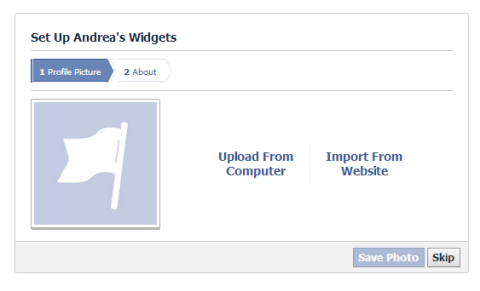
После того, как вы добавили фото профиля, нажмите «Далее», и вы попадете в место, где нужно добавить информацию о себе.
# 5: Добавьте основную информацию
На странице "О компании" есть несколько больших разделов, в которых можно поэтически рассказать о вашем замечательном бизнесе. Прекрасно то, что страница "О нас" проиндексирована в Google, поэтому вам нужно убедитесь, что он информативен и содержит ключевые слова.
Основная информация о программе, которую они просят ввести изначально, - это поле, которое появится прямо на вашей временной шкале прямо под вашей обложкой. У вас есть только 155 символов, которые будут отображаться в этом поле (на самом деле вы можете написать больше, но в поле отображаются только 155 символов, поэтому ограничьте свое рекламное объявление этим размером).
я предлагаю тебе убедитесь, что в этом поле есть ссылка на ваш сайт, так что люди могут легко найти ваш сайт, так как это поле очень заметное. Вы хотите добавьте адрес своего веб-сайта в поле веб-сайта как показано на изображении. Вы также можете добавить другие веб-сайты, на которые вы хотите направить людей таких как Twitter или другие социальные сети, нажав ссылку «Добавить другой сайт».
Пройдите тренинг по маркетингу YouTube - онлайн!

Хотите повысить свою вовлеченность и продажи с помощью YouTube? Тогда присоединяйтесь к самому большому и лучшему собранию экспертов по маркетингу YouTube, которые делятся своими проверенными стратегиями. Вы получите пошаговые инструкции, посвященные Стратегия YouTube, создание видео и реклама на YouTube. Станьте героем маркетинга YouTube для своей компании и клиентов, реализуя стратегии, которые приносят проверенные результаты. Это интерактивное обучающее мероприятие от ваших друзей из Social Media Examiner.
ПОДРОБНЕЕ НАЖМИТЕ ЗДЕСЬ - ПРОДАЖА ЗАКАНЧИВАЕТСЯ 22 СЕНТЯБРЯ!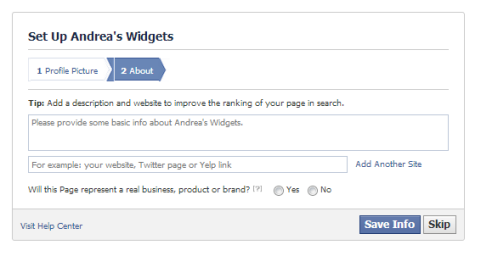
Установите переключатель «Да», который представляет реальный бизнес, а затем нажмите «Сохранить информацию». Поздравляем, теперь у вас настроена ваша бизнес-страница! Но вы еще не готовы к прайм-тайму. Есть еще несколько вещей, которые вам нужно сделать. Facebook автоматически проведет вас через ряд шагов (не все из которых нужно делать).
# 6: Как ваша собственная страница
Facebook предлагает вам поставить лайк вашей собственной странице, что является хорошей идеей, но не является обязательной.
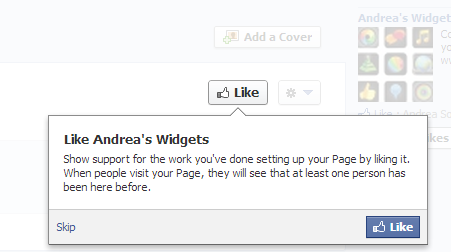
# 7: пока не приглашайте свои адреса электронной почты
Затем Facebook перенесет вас туда, где вы можете пригласить своих почтовых контактов. Не делайте этого, пока ваша страница не обновится еще немного. И мне лично не нравится использовать для этого функцию Facebook. Создайте собственное электронное сообщение вместо этого и отправьте его прямо из любого почтового сервиса, который вы используете.
# 8: Поделись чем-нибудь
Facebook предлагает вам поделитесь своим первым обновлением статуса. Опять же, вы можете решить сделать это сейчас или пропустить. Это хорошая идея иметь много обновлений статуса на вашей временной шкале, прежде чем вы начнете приглашать людей, которым понравится ваша страница чтобы они могли видеть, чем вы собираетесь поделиться.
# 9: Добавьте обложку
Ни одна страница не обходится без хорошего Фото на обложке. Ваша фотография на обложке должна быть минимум 399 пикселей в ширину (подойдут большинство стандартных фотографий), и лучше всего работает, если ее размер составляет 851 пиксель в ширину и 315 пикселей в высоту. Если вы используете стандартную фотографию, вы сможете разместить ее так, чтобы она уместилась в пространстве, но некоторые области фотографии вверху или внизу будут скрыты.
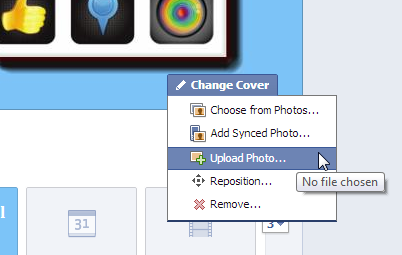
По состоянию на 6 марта Facebook Условия использования фото на обложке указать, что фотография на обложке не может содержать более 20% текста. Хорошая новость в том, что некоторые старые ограничения (отсутствие призывов к действию, отсутствие веб-сайтов или адресов) были удалены. Таким образом, вы можете сказать кому-нибудь поставить лайк вашей странице прямо на обложке.
Facebook определяет правило 20%: у них есть сетка из 25 блоков, которые они накладывают на вашу обложку Facebook. Если более 5 из этих полей содержат текст, ваша фотография на обложке нарушает правило максимума 20%. Планировщик постов имеет удобный инструмент которую вы можете использовать для проверки обложки.
Если у вас есть обложка, соответствующая этим требованиям, нажмите кнопку «Добавить обложку» и выберите «Загрузить фотографию». Выберите фото со своего компьютера, разместите на своей Странице так, как вы хотите, и нажмите Сохранить изменения.
# 10: Добавьте на страницу "О нас"
Несмотря на то, что вы добавили небольшую аннотацию о своей компании, вам также следует включить больше на своей странице "О нас", поскольку это возможность поговорить о том, что ваша компания может сделать для других. Щелкните пункты меню «Редактировать страницу» и «Обновить информацию» на панели администратора в верхней части страницы.
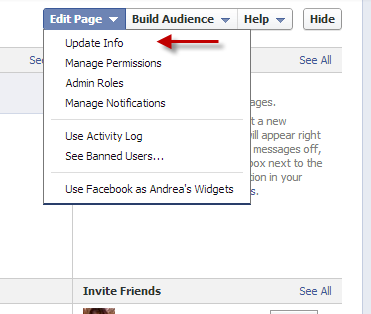
На вашей странице "О нас" много потенциальной недвижимости, и неплохо было бы выделите все хорошее в вашей компании и перечислите сайты, на которых люди могут вас найти.
Страница «О себе» различается в зависимости от того, какую категорию вы выбрали, и вы также можете переключать категории в этой области (выберите другую категорию в раскрывающемся меню вверху). Если вы причислили себя к местной компании, вы иметь карту на своей странице "О компании" с адресом вашей компании.
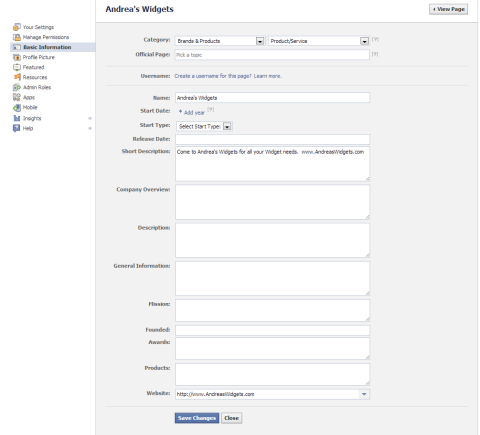
# 11: Проверьте свои разрешения
Перейдите на страницу редактирования, затем в панели администратора выберите Управление разрешениями и проверьте, как настроены ваши разрешения. В общем, они настроены прилично для новой страницы, но вы можете изменить черный список ненормативной лексики как минимум на средний, и вы можете изменить кнопку сообщения.
Кнопка сообщения включена по умолчанию, что означает, что люди могут отправлять сообщения на вашу страницу (обычно, на мой взгляд, это хорошо), но вы также должны убедитесь, что вы следите и следите за сообщениями там. Если вас одолевает мысль о другом почтовом ящике, убедитесь, что вы позволяете людям связываться с вами другим способом.
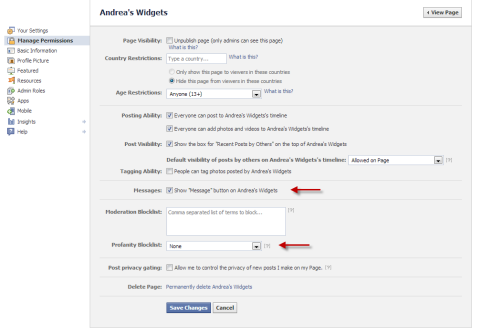
На этом этапе ваша страница в основном готова к выходу в мир Facebook. Пришло время получить лайки на вашей странице!
Вы можете делать со своей страницей бесконечное количество вещей, например добавить приложения, узнайте больше о том, как попасть в Новостная лента или сделай что-нибудь Реклама в Facebook. А пока поздравьте себя с тем, что ваша страница заработала!
Как насчет тебя? Вы ждали, чтобы ваша страница заработала? Какие у вас есть вопросы о начале работы? Дайте нам знать в комментариях ниже!



